МИНИМЕЙЛ — УДОБНОЕ ОБЩЕНИЕ ПИСЬМАМИ В ОДНОЙ ВКЛАДКЕ
МиниМейл — легкая работа с письмами в одной вкладке для любого количества анкет.
Это функционал для:
— комфортной переписки письмами с поклонниками,
— отправки писем после чата,
— работы с любой персональной корреспонденцией,
— легкого создания письма с умным редактором-помощником,
— быстрого просмотра истории общения в письмах
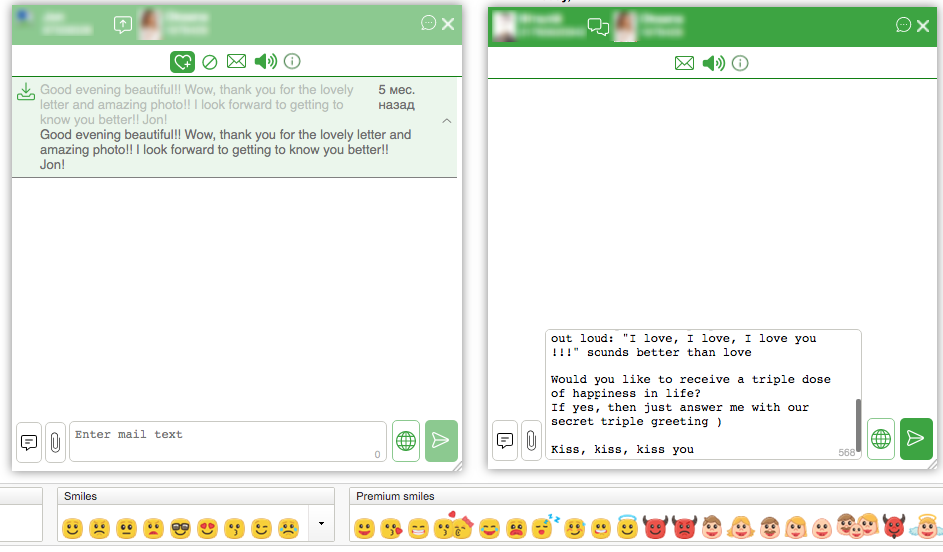
КАК ИСПОЛЬЗОВАТЬ МИНИМЕЙЛ
Как подключить МиниМейл
Активируя галочку «Использовать ChatOS MiniMail», в расширении, Вы сможете использовать МиниМейл для общения письмами с любыми мужчинами по всем Вашим анкетам в одной вкладке в виде удобных окошек.
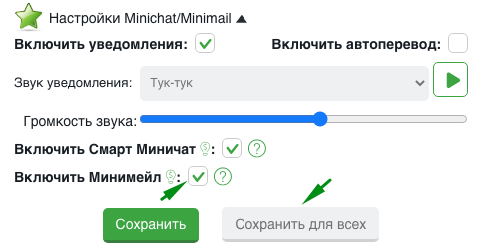
Так, при получении нового входящего письма (с активной настройкой “Непрочитанные письма”), Вы сможете открыть новое входящее письмо с помощью МиниМейла кликом на уведомление о входящем.
А еще при использовании МиниЧата, Вы сможете переключаться на МиниМейл для создания письма мужчине или просмотра предыдущей истории переписки письмами.
Как открыть МиниМейл, если мужчина прислал письмо
Как только мужчина написал Вам и Вы получили уведомление (это возможно с активной настройкой “Непрочитанные письма”), открывайте МиниМейл кликом на блок входящего уведомления
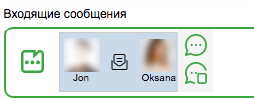
или всплывающего браузерного уведомления
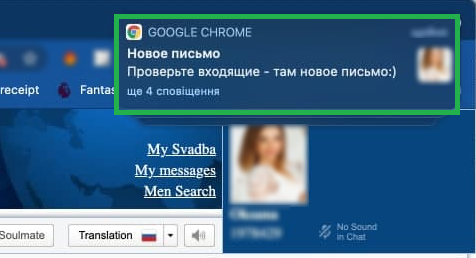
откроется МиниМейл с мужчиной, приславшим письмо
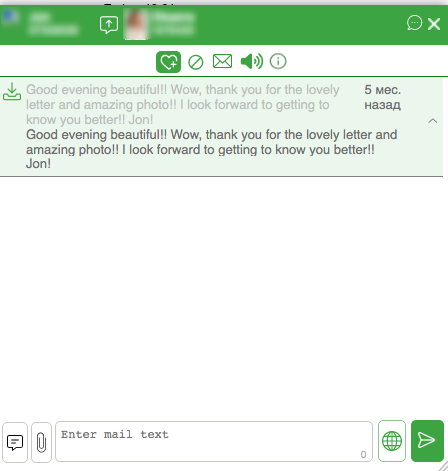
Как открыть МиниМейл, находясь в МиниЧате
Клик на иконку с письмом — это переключение с МиниЧата на МиниМейл
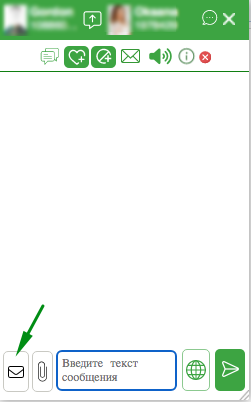
Для возвращения в МиниЧат — действие аналогичное с кликом на иконку чата
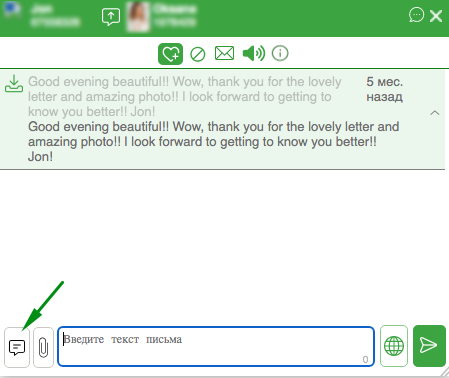
Как открыть окно МиниМейла с нужным мужчиной?
Чтобы инициировать общение и открыть МиниМейл с нужным мужчиной, кликните на строку с мужчиной / или на иконку МиниЧата — Вам откроется МиниЧат, и Вы сможете переключиться на МиниМейл
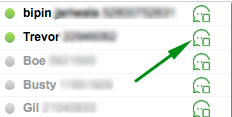
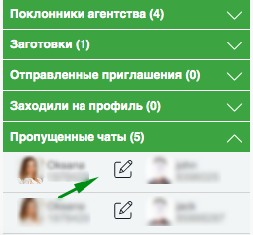
Как создать письмо
Введите текст в поле создания письма. Для Вашей помощи — счетчик количества символов и возможность увеличить поле создания письма для комфортной работы
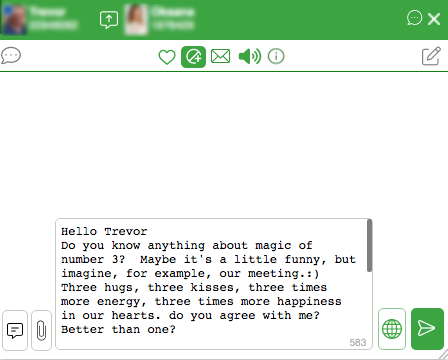
Как использовать умный редактор и автозамену переменных
Формируя текст письма, Вы можете использовать переменные в тексте.
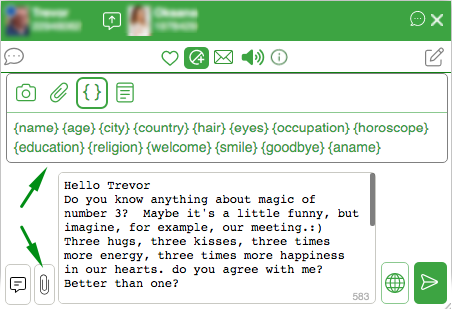
Кликнув на уместную переменную о мужчине, система ChatOS автоматически подставит для нее значение из профиля мужчины (если там указана информация, соответствующая данной переменной)
Кликнув на приветственные переменные ({welcome},{goodbye},{smile}) — система подставит один из вариантов уместных по смыслу значений)
А специально для МиниМейла и МиниЧата — работает переменная с именем девушки — {aname}. При клике на такую переменную, система подставит имя из профиля анкеты, от которой готовится письмо на отправку.
Переменную можно вставить кликом или прописать вручную — как удобно. Не бойтесь ошибиться. В умном редакторе — надежная защита, если вдруг что-то не так с переменной (нет информации в профиле мужчины для нее или напечатанная вручную оператором переменная написана с ошибкой…)
В случае выявления несоответствий, ChatOS перекрасит кнопку отправки в красный цвет, а при попытке отправить — покажет уведомление, что не так. И Вы подкорректируете письмо.
Как использовать переводчик
Вы можете создавать письмо на родном языке. Переводчик — Вам в помощь. Причем, он работает удобно как для операторов, кто пишет весь текст на родном языке, так и для операторов, кто создает письма на английском, но есть вопросы или сомнения по английской версии отдельных слов или фраз
Для перевод всего текста — клик на глобус

Для перевода отдельного слова или фразы — выделите ее мышкой и кликните на глобус — выделенное превратится в английскую версию


Как добавить медиа к письму
Добавить фото можно двумя способами. Первый — прикрепить нужное из ранее загруженных в галерею расширения раздела Инфо. Причем, к вложению в письмо будут доступны только фото с подписью.
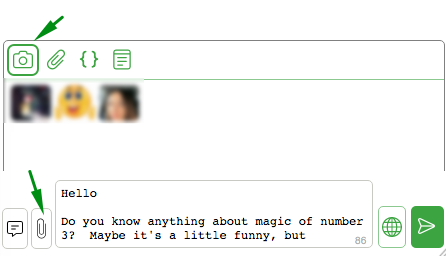
Как смотреть историю предыдущей переписки письмами
В открытом МиниМейле — история общения в письмах с мужчиной. Вашему вниманию — предпросмотр письма. А при желании вспомнить детали — откройте
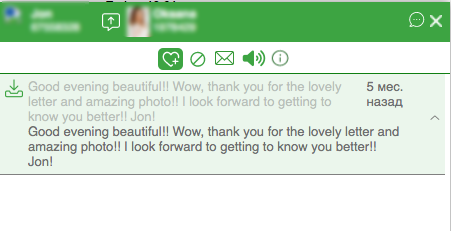
История отправленных писем
Клик на иконку “Архив” — и Вашему вниманию список крайних 20 писем, которые отправлялись вручную разным мужчинам
Клик на любое из писем — и с помощью комбинации клавиш Ctrl+Shift+Enter можно отправить письмо из архива
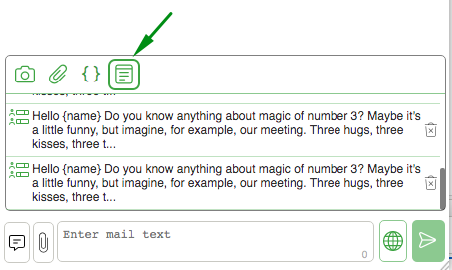
Чтобы посмотреть список из 20 крайних писем, которые отправлялись конкретному мужчине, находясь в разделе “Архив” поставьте курсор в текстовое поле и нажмите комбинацию Shift+стрелка вверх (или Кликните левой кнопкой мыши на иконку Архив с зажатой клавишей Shift)
Вашему вниманию будет доступна история отправленных только данному мужчине
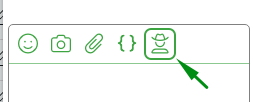
Как посмотреть присланное мужчиной фото в письме
МиниМейл умеет открывать фото для просмотра.
Клик на миниатюрку фото в письме — и фото в крупном, но компактном размере в МиниМейле открыто для просмотра. Скрыть фото — клик в любом месте за пределами фото
Как отслеживать процесс отправки
Как только Вы кликнули на кнопку отправки, система будет выполнять попытки доставить письмо мужчине.
Есть одна особенность сайта Anastasia Svadba, с которой, к сожалению, сталкиваются все при ручной отправке писем мужчинам. Несмотря, на старания оператора, сайт периодически внезапно очищает страницу, письмо пропадает, оператор наблюдает зависающую страницу и соответственно, для того, чтобы все-таки отправить письмо, нужно начать все сначала, вернувшись к шагу создания письма.
Как поможет МиниМейл справиться с этой трудностью? Система ChatOS будет выполнять необходимое количество попыток доставить письмо мужчине. Отправка не случится только по непреодолимой причине — отказе сайта и если у мужчины заполнен почтовый ящик, и письма ему пока не могут поступать.
А Вашему вниманию — контроль статуса отправки-доставки в МиниЧате:
1. Выполняется отправка
2. Отправлено успешно
3. Нельзя доставить — отказ сайта
4. Не отправлено — переполненный почтовый ящик у мужчины
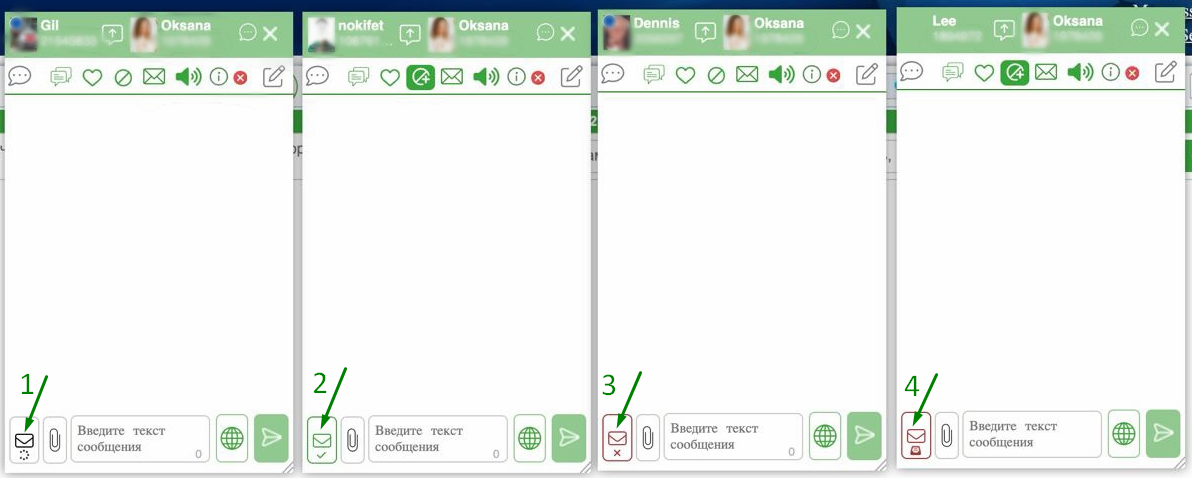
А если Вы закрыли МиниЧат, то наблюдать статус завершения отправки можно на панели Входяшие сообщения
1. Успешно доставлено
2. Не отправлено — переполненный почтовый ящик у мужчины
3. Не отправлено — отказ сайта
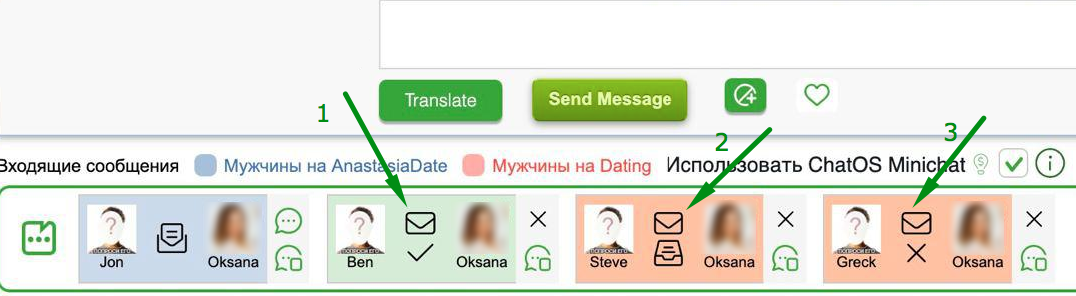
Скрыть блоки статуса можно кликом на крестик или ничего не делать (через 30 секунд после появления, блок автоматически исчезнет с поля зрения)
МиниМейл или Смарт МиниМейл? Как подключить нужную версию
Если Вы используете МиниЧат, то и при переключении на окно создания письма вам откроется МиниМейл
Если Вы работаете со Смарт МиниЧатом, то и переключаясь на письма, Вам будет доступен Смарт Минимейл с расширенными функциями.
Активация Смарт версий МиниЧата и МиниМейла находится на главной странице расширения.
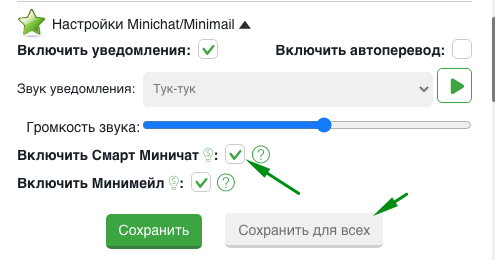
Поставьте галочку и кликните сохранить (выбрав нужную кнопку — для одной анкеты или для всех Ваших анкет)
ИСПОЛЬЗОВАНИЕ ФУНКЦИОНАЛА МИНИМЕЙЛ
МиниМейл является дополнительным функционалом к расширению Мультиаккаунт. Его использование — по желанию пользователя.
Подробности об активации и тарифе — здесь
Если у Вас возникли сложности или вопросы, не стесняйтесь задать их службе техподдержки. С удовольствием пообщаемся и поможем
Общайтесь эффективно с ChatOS МиниМейл!









